Virtual Router: Biến Laptop Thành Điểm Phát WiFi Miễn Phí
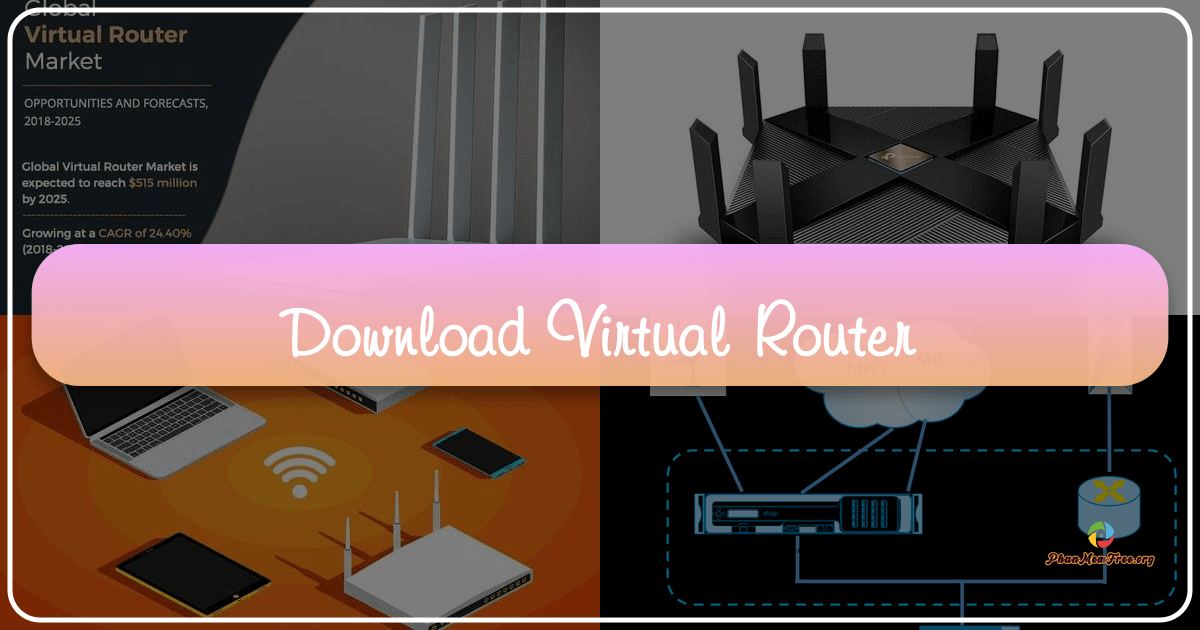
Trong thời đại công nghệ số hiện nay, việc sở hữu nhiều thiết bị di động kết nối internet không dây (WiFi) như laptop, điện thoại thông minh, máy tính bảng là điều hết sức phổ biến. Tuy nhiên, nếu chỉ có một đường dây cáp internet duy nhất, việc cung cấp kết nối WiFi cho tất cả các thiết bị trong nhà có thể trở nên phức tạp và tốn kém. Giải pháp thông thường là sử dụng bộ phát WiFi riêng biệt, nhưng chi phí đầu tư cho thiết bị này đôi khi khá cao. May mắn thay, có một giải pháp đơn giản, hiệu quả và hoàn toàn miễn phí: phần mềm Virtual Router.
Bài viết này sẽ đi sâu vào giới thiệu và hướng dẫn sử dụng Virtual Router, một phần mềm mạnh mẽ cho phép bạn biến chiếc laptop của mình thành một điểm phát WiFi tiện dụng và đáng tin cậy, giúp chia sẻ kết nối internet đến nhiều thiết bị khác nhau.
Virtual Router: Tổng Quan về Phần Mềm Tạo Điểm Phát WiFi Ảo
Virtual Router là một phần mềm mã nguồn mở, được viết bằng ngôn ngữ lập trình C#. Nó hoạt động như một bộ định tuyến ảo, cho phép máy tính cá nhân chạy hệ điều hành Windows (Vista, Server 2008, 7, 8, 8.1 và 10) chia sẻ kết nối internet hiện có (WiFi, LAN, Cable Modem, Dial-up, Cellular…) thành một mạng không dây. Điều này nghĩa là bạn có thể biến laptop của mình thành một điểm phát WiFi, cho phép các thiết bị khác như điện thoại thông minh, máy tính bảng, iPod, máy in không dây… kết nối và truy cập internet.
Khác với các bộ phát WiFi truyền thống, Virtual Router hoạt động hoàn toàn trên phần mềm, tận dụng khả năng của hệ điều hành Windows. Cụ thể, nó dựa trên Wireless Hosted Network API, một tính năng tích hợp sẵn trong Windows 7 trở lên, giúp đảm bảo tính bảo mật cao.
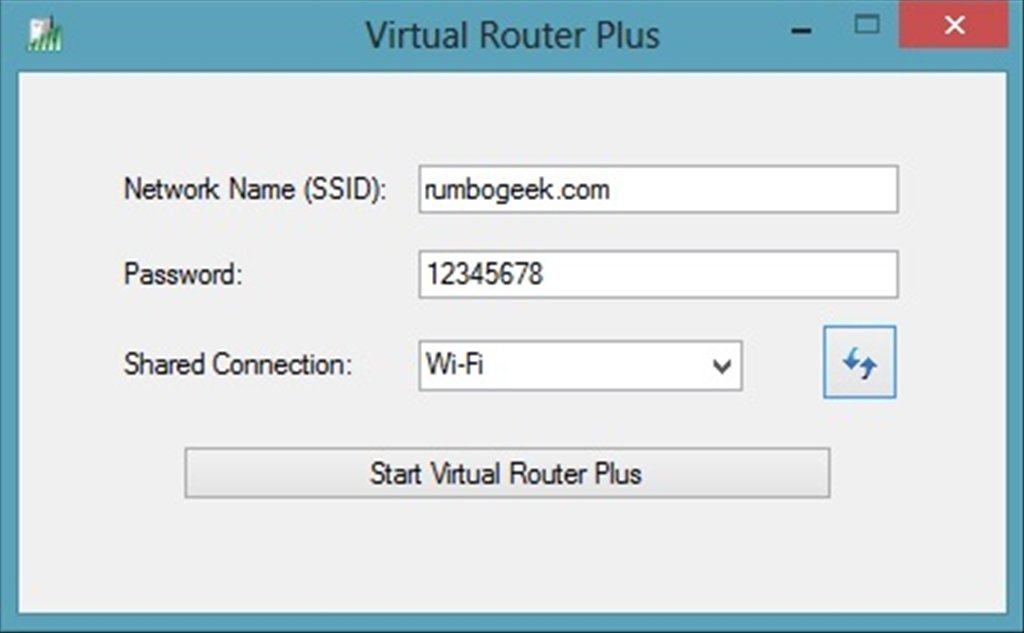
Tính Năng và Ưu Điểm của Virtual Router
Virtual Router sở hữu nhiều ưu điểm nổi bật, khiến nó trở thành một lựa chọn hấp dẫn cho người dùng:
-
Miễn phí hoàn toàn: Virtual Router được cung cấp miễn phí, không yêu cầu bất kỳ khoản phí nào để sử dụng. Điều này giúp tiết kiệm chi phí đáng kể so với việc mua một bộ phát WiFi riêng.
-
Dễ sử dụng: Giao diện người dùng của Virtual Router đơn giản và trực quan, dễ dàng sử dụng ngay cả đối với người dùng không có nhiều kinh nghiệm về công nghệ. Quá trình cài đặt và cấu hình chỉ mất vài phút.
-
An toàn và bảo mật: Virtual Router sử dụng giao thức mã hóa WPA2, tiêu chuẩn bảo mật cao nhất hiện nay, giúp bảo vệ mạng không dây của bạn khỏi các mối đe dọa từ bên ngoài. Tính năng này được đảm bảo bởi Wireless Hosted Network API tích hợp trong hệ điều hành Windows.
-
Không có quảng cáo: Khác với nhiều phần mềm miễn phí khác, Virtual Router không chứa quảng cáo hay phần mềm không mong muốn, đảm bảo trải nghiệm người dùng mượt mà và không bị gián đoạn.
-
Không theo dõi hoạt động: Virtual Router không theo dõi lưu lượng truy cập web của người dùng, tôn trọng quyền riêng tư và bảo mật thông tin cá nhân.
-
Khả năng tương thích cao: Virtual Router hỗ trợ hầu hết các hệ điều hành Windows phổ biến, đảm bảo tính tương thích rộng rãi với nhiều loại máy tính.
-
Chia sẻ đa dạng kết nối: Virtual Router có khả năng chia sẻ nhiều loại kết nối internet khác nhau, bao gồm WiFi, LAN, Cable Modem, Dial-up và Cellular.
Hướng dẫn sử dụng Virtual Router chi tiết
Việc sử dụng Virtual Router rất đơn giản. Sau khi tải xuống và cài đặt phần mềm (quá trình cài đặt tương tự như các phần mềm khác), bạn sẽ thấy giao diện chính của chương trình. Tại đây, bạn cần thực hiện các bước sau:
-
Đặt tên cho điểm truy cập (Access Point): Nhập một tên dễ nhớ cho mạng WiFi ảo mà bạn muốn tạo. Tên này sẽ được hiển thị trên danh sách mạng WiFi khả dụng trên các thiết bị khác.
-
Thiết lập mật khẩu: Chọn một mật khẩu mạnh, có độ dài tối thiểu 8 ký tự, bao gồm cả chữ cái, số và ký tự đặc biệt để bảo mật mạng WiFi của bạn.
-
Chọn kết nối internet: Chọn kết nối internet mà bạn đang sử dụng (thường là “Local Area Connection” nếu bạn đang sử dụng kết nối mạng LAN hoặc cáp quang). Đây là kết nối mà Virtual Router sẽ sử dụng để chia sẻ internet cho các thiết bị khác.

-
Bắt đầu chia sẻ WiFi: Nhấn nút “Start Virtual Router” để bắt đầu quá trình phát WiFi. Laptop của bạn sẽ bắt đầu hoạt động như một điểm phát WiFi.
-
Kết nối các thiết bị: Các thiết bị khác (điện thoại, máy tính bảng…) sẽ có thể tìm thấy mạng WiFi mà bạn vừa tạo và kết nối vào để truy cập internet.
-
Dừng chia sẻ WiFi: Khi không còn cần sử dụng, hãy nhấn nút “Stop Virtual Router” để ngừng chia sẻ WiFi.
So sánh với các phần mềm tương tự
Trên thị trường hiện nay có một số phần mềm khác có chức năng tương tự như Virtual Router, ví dụ như MyPublicWiFi hay mHotspot. Tuy nhiên, Virtual Router vẫn nổi bật nhờ tính năng đơn giản, dễ sử dụng, hoàn toàn miễn phí và không chứa quảng cáo. Một số phần mềm khác có thể yêu cầu phí sử dụng hoặc chứa quảng cáo gây khó chịu cho người dùng. Virtual Router mang lại sự cân bằng hoàn hảo giữa chức năng và trải nghiệm người dùng.
Kết luận

Virtual Router là một phần mềm tuyệt vời, cung cấp giải pháp đơn giản, hiệu quả và tiết kiệm chi phí để biến laptop thành điểm phát WiFi. Với giao diện trực quan, dễ sử dụng và tính năng bảo mật cao, Virtual Router là lựa chọn lý tưởng cho những ai cần chia sẻ kết nối internet một cách nhanh chóng và tiện lợi mà không cần đầu tư vào các thiết bị phần cứng đắt tiền. Tính năng miễn phí hoàn toàn và không chứa quảng cáo càng làm tăng thêm giá trị của phần mềm này. Nếu bạn đang tìm kiếm một giải pháp đơn giản để tạo điểm phát WiFi ảo cho laptop của mình, Virtual Router chắc chắn là một lựa chọn đáng để cân nhắc.
Thông số phần mềm
- Phát hành: “crpietschmann”
- Sử dụng: “Miễn phí”
- Dung lượng: “1,8 MB”
- Lượt xem: “108.137”
- Lượt tải: “104.167”
- Ngày: “28/07/2025”
- Yêu cầu: “Windows Vista/Server 2008/7/8/8.1/10”